Можете да използвате Power Map, за да проучвате данни с произволен тип карта, като създадете или импортирате карта по избор. Възможно е например да искате да създадете карта по избор, за да покажете трафика за маршрути за придвижване, като тези на този измислен остров.
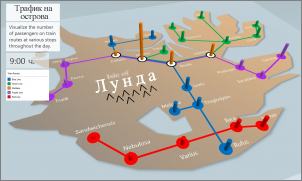
За да направите това, трябва да имате:
-
Картина в .jpg, .bmp или .png файлов формат. Например архитектурен план или карта с маршрутите на обществения транспорт.
-
Данните, които се отнасят за картината и които Power Map може да изчертае на картата ви по избор с помощта на XY координатна система.
Съвет: Ако не разполагате все още с данни за X и Y, опитайте да използвате Microsoft Paint, за да запишете пикселната позиция на елементите в своята картина, и ги въведете в колони за X и Y в работния лист.
Ето как можете да използвате тези елементи, за да създадете картата си по избор:
-
В Excel отворете работната книга, която съдържа координатите по X и Y за данните за вашето изображение.
-
Щракнете върху Вмъкване > Карта.

-
Щракнете върху Нова обиколка.

-
В Power Map щракнете върху Начало > Нова сцена.
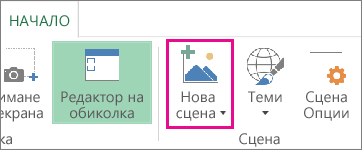
-
Изберете Нова карта по избор.
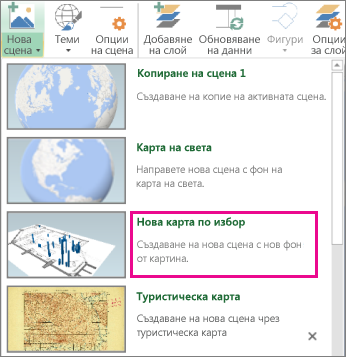
-
В полето Опции за карти по избор щракнете върху Преглед за фоновата картина

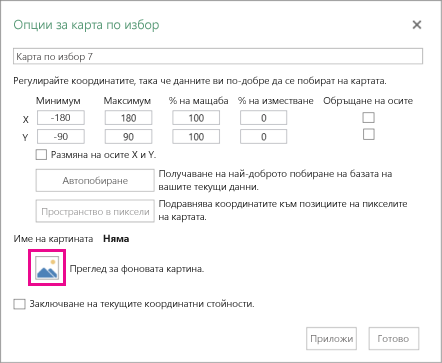
-
Нагласете X и Y, ако е необходимо.
Можете също да:
-
Размените осите, като отметнете квадратчето Размяна на осите X и Y.
-
Щракнете върху Автопобиране, за да получите най-доброто побиране.
-
Отметнете квадратчето Заключване на текущите координатни стойности, ако не искате стойностите да се променят.
-
-
Щракнете върху Приложи, за да приемете направените от вас селекции, и щракнете върху Напред в екрана за слой.
Сега сте готови да използвате Power Map, както бихте го направили с всякакви други географски данни.










